МФУ Samsung SCX-4600 - инструкция пользователя по применению, эксплуатации и установке на русском языке. Мы надеемся, она поможет вам решить возникшие у вас вопросы при эксплуатации техники.
Если остались вопросы, задайте их в комментариях после инструкции.
"Загружаем инструкцию", означает, что нужно подождать пока файл загрузится и можно будет его читать онлайн. Некоторые инструкции очень большие и время их появления зависит от вашей скорости интернета.
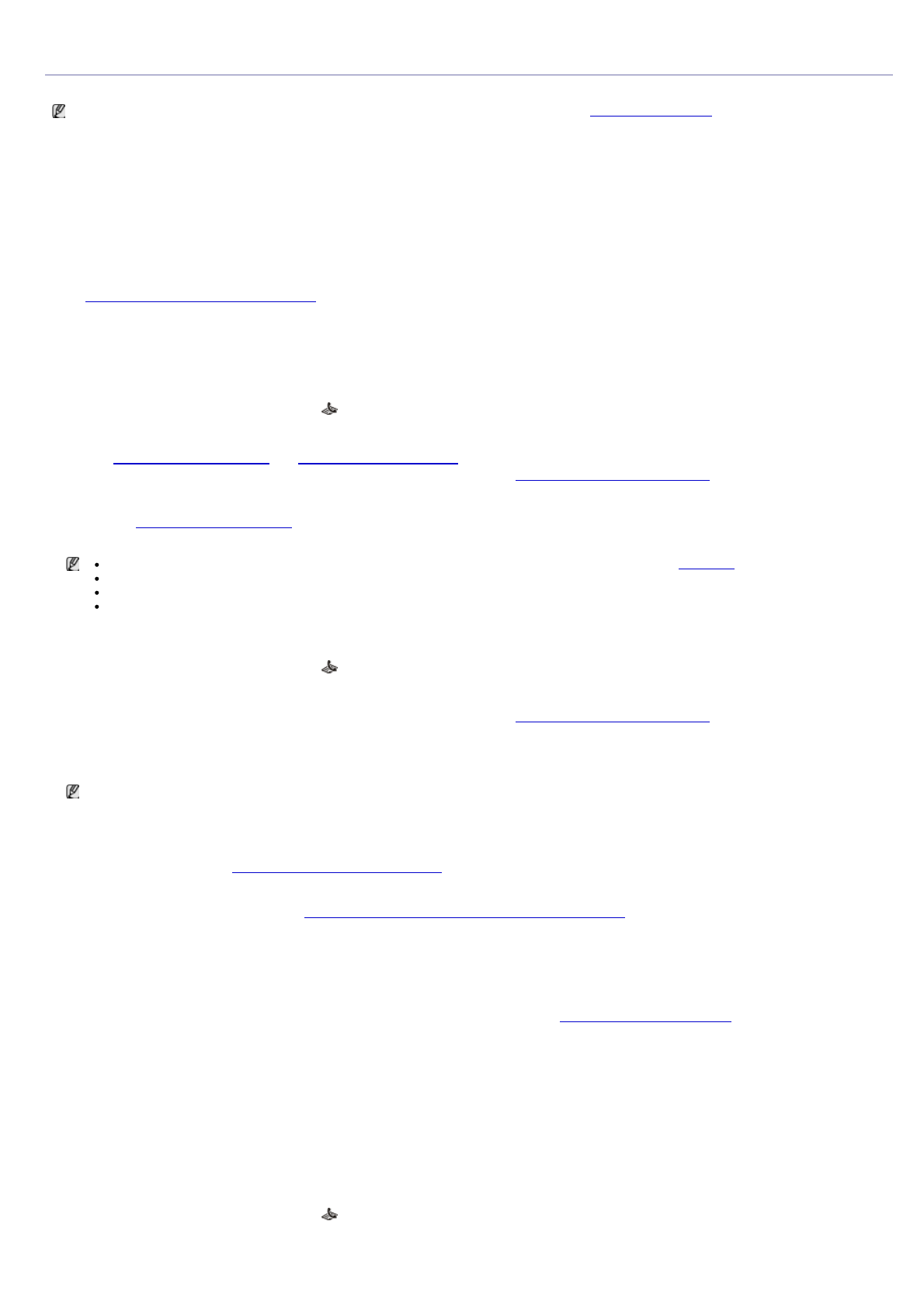
Page 4
Обработка
факсов
26.10.2009 16:21:15
file://localhost/D:/Documents%20and%20Settings/Polak/Desktop/PDF_SHIT/russian/faxing.htm
Отправка
Отправка
Отправка
Отправка факсов
факсов
факсов
факсов с
с
с
с устройства
устройства
устройства
устройства
В этом разделе описывается процедура отправки факсов, а также способы их передачи.
Загружать оригиналы можно как в автоподатчик, так и на стекло экспонирования. (См.
Загрузка оригиналов
.) Если оригиналы имеются
как в автоподатчике, так и на стекле экспонирования, устройство начинает сканирование с автоподатчика, которому присваивается
более высокий приоритет.
Настройка верхнего колонтитула факса
В некоторых странах законом предписывается указывать номер факса на всех исходящих факсимильных сообщениях.
1.
Нажмите кнопку
Меню
на панели управления.
2.
Нажимайте стрелку влево/вправо, пока не появится пункт
Настр. сист.
, а затем нажмите кнопку
OK
.
3.
Нажимайте стрелку влево/вправо, пока не появится пункт
Настройка
, а затем нажмите кнопку
OK
.
4.
Нажимайте стрелку влево/вправо, пока не появится пункт
ИД устр-ва
, а затем нажмите кнопку
OK
.
5.
С цифровой клавиатуры введите свое имя или название компании. Цифровая клавиатура позволяет вводить буквы , цифры, а также
специальные символы (с помощью кнопки «1»). Подробную информацию о вводе буквенно -цифровых символов можно найти в разделе
Ввод символов с цифровой клавиатуры
.
6.
Нажмите кнопку
OK
, чтобы сохранить идентификатор.
7.
Нажимайте стрелку влево/вправо, пока не появится пункт
Ном.факса устр
, а затем нажмите кнопку
OK
.
8.
С помощью цифровой клавиатуры введите свой номер факса и нажмите кнопку
OK
.
9.
Нажмите
Стоп/Сброс
для возврата в режим готовности.
Отправка факса
1.
Нажмите на панели управления кнопку
(«Факс»).
2.
Загрузите оригиналы документов в автоподатчик лицевой стороной вверх либо поместите один оригинал на стекло экспонирования
лицевой стороной вниз.
(См.
На стекло экспонирования
или
В лоток подачи документов
.)
3.
Настройте разрешение и яркость с учетом особенностей оригинала. (См.
Установка параметров документа
.)
4.
Введите номер принимающего факсимильного аппарата.
Можно использовать номера быстрого или группового набора. Более подробную информацию о хранении и поиске номеров см. в
разделе
Настройка адресной книги
.
5.
Нажмите кнопку
Старт
на панели управления. Устройство приступит к сканированию и отправке факсов указанным получателям.
Для того чтобы отправить факс прямо с компьютера, воспользуйтесь программой SmarThru. (См.
SmarThru
.)
Чтобы отменить задание факса, нажмите кнопку
Стоп/Сброс
до начала передачи.
В случае использования стекла экспонирования устройство выведет запрос на размещение следующего листа.
Отправка сообщений электронной почты во время передачи факсов невозможна.
Отправка факса вручную
Данный метод основан на использовании функции панели управления
Набор без снятия трубки
.
1.
Нажмите на панели управления кнопку
(«Факс»).
2.
Загрузите оригиналы документов в автоподатчик лицевой стороной вверх либо поместите один оригинал на стекло экспонирования
лицевой стороной вниз.
3.
Настройте разрешение и яркость с учетом особенностей оригинала. (См.
Установка параметров документа
.)
4.
Нажмите кнопку
Набор без снятия трубки
на панели управления или поднимите телефонную трубку.
5.
Введите номер факса с цифровой клавиатуры на панели управления.
6.
Когда раздастся пронзительный звуковой сигнал от принимающего факса, нажмите кнопку
Старт
.
Если требуется отменить задание, нажмите кнопку
Стоп/Сброс
в любой момент в процессе отправки факса.
Подтверждение передачи
Когда последняя страница оригинала будет успешно передана, устройство подаст звуковой сигнал и вернется в режим готовности.
Если при передаче сообщения возникнут какие-либо неполадки, на дисплее появится сообщение об ошибке. Список сообщений об ошибках
и их значения см. в разделе
Сведения о сообщениях на дисплее
. Если получено сообщение об ошибке, нажмите кнопку
Стоп/Сброс
для
удаления сообщения и попытайтесь отправить факс снова.
Можно настроить устройство таким образом, чтобы после отправки каждого факса оно печатало отчет с подтверждением передачи.
Дополнительные сведения см. в разделе
Автоматическая печать отчета об отправленном факсе
.
Автоматический повторный набор номера
Если набранный номер занят или принимающий факс не отвечает, устройство в соответствии с параметрами заводской настройки по
умолчанию будет автоматически набирать номер каждые три минуты (до семи раз).
Когда на дисплее появится надпись
Повторить набор?
, нажмите кнопку
OK
, чтобы немедленно повторить набор номера. Для того чтобы
отменить автоматический повтор набора номера, нажмите кнопку
Стоп/Сброс
.
Сведения об изменении количества попыток дозвона и интервала между ними. (См.
Настройка параметров факса
.)
Повторный вызов последнего набранного номера
Для того чтобы повторить вызов последнего набранного номера, выполните указанные ниже действия.
1.
Нажмите кнопку
Повторный набор/Пауза
на панели управления.
2.
Если документ загружен в податчик, устройство автоматически начнет пересылку.
Если оригинал помещен на стекло экспонирования, выберите
Да
для добавления другой страницы. Поместите на стекло другой
оригинал и нажмите кнопку
OK
. По завершении выберите вариант
Нет
в качестве ответа на вопрос
Следующая стр.?
Отправка факса нескольким адресатам
Устройство поддерживает функцию множественной отправки, которая позволяет отправлять факсы нескольким адресатам. Оригиналы
автоматически сохраняются в памяти, а затем отправляются адресатам. По завершении передачи выполняется автоматическое удаление
оригиналов из памяти. Отправка цветных факсов с помощью этой функции невозможна.
1.
Нажмите на панели управления кнопку
(«Факс»).
2.
Загрузите оригиналы документов в автоподатчик лицевой стороной вверх либо поместите один оригинал на стекло экспонирования
лицевой стороной вниз.
3.
Настройте разрешение и яркость с учетом особенностей оригинала. (См.
Установка параметров документа
.)
Содержание
- 2 Предупреждение
- 4 Нормативная информация
- 5 Информация Федеральной комиссии по связи (FCC)
- 6 Кроме того, необходимо учитывать перечисленные ниже факторы:
- 7 Важное предупреждение; Сертификация; Сертификация ЕС; OpenSSL
- 8 SSLeay
- 10 О руководстве пользователя
- 12 Протокол IPv6
- 13 Введение; Вид спереди
- 15 Меню
- 17 Приступая к работе
- 18 Windows; Macintosh
- 19 USB
- 20 Linux
- 23 Настройка сетевых параметров; SyncThruTM Web Service
- 24 Печать отчета о конфигурации
- 28 Конфигурация; IPv; Активация IPv6
- 29 Настройка IPv6-адресов
- 30 Подключение SyncThru Web Service
- 31 Базовая настройка
- 32 Динамик, звонок, сигнал клавиш и предупреждающий сигнал
- 34 Через компьютер
- 35 Материалы и лотки; На стекло экспонирования
- 36 В лоток подачи документов; Указания по выбору материала для печати
- 37 Размеры носителей, поддерживаемые в каждом режиме
- 38 Лоток 1
- 39 Конверт
- 40 Прозрачная пленка
- 41 Бумага для фирменных бланков и готовые формы; Фотобумага; Выбор размера бумаги; Выбор типа бумаги
- 43 Печать; Драйвер принтера
- 44 Отмена задания печати
- 45 Использование набора параметров
- 47 Изменение масштаба документа; Масштабирование документа по размеру бумаги; Использование водяных знаков
- 48 Использование наложения; Дополнительно
- 49 Печать документа
- 50 Изменение настроек принтера; Layout; Graphics
- 51 Печать из приложений
- 52 Настройка свойств принтеров
- 53 Копирование; Регулировка яркости
- 54 Копирование удостоверений личности
- 55 или 4 копии на одной стороне
- 57 Сканирование; Сканир; Для устройства, подключенного через интерфейс USB
- 58 Samsung; Вкладка
- 59 Приложения для сканирования
- 60 Локальный сканер; Windows XP; Windows Vista
- 61 Сканирование посредством интерфейса USB; Сканирование по сети
- 63 Добавление параметров типа задания
- 65 Обработка факсов; Отправка факса
- 66 Прием факсов; Настроить прием факсов
- 69 Отложенная передача факса; Отправка приоритетного факса
- 71 Прием в режиме безопасного приема
- 72 Яркость
- 73 Номера быстрого набора; Номера группового набора; Поиск записи в адресной книге
- 75 Настройка параметров факса; Прием
- 76 Автоотчет; Настройка параметров копирования
- 80 Инструменты управления; Доступ к приложению SyncThruTM Web Service
- 81 Описание программы Smart Panel; Изменение параметров программы Smart Panel
- 82 Запуск SmarThru
- 83 SetIP
- 84 Работа; Запуск средства Unified Driver Configurator; Printers
- 86 Ports configuration
- 88 Обслуживание; Чистка устройства снаружи
- 89 Внутренняя чистка
- 90 Инструкция по использованию
- 93 Замятие в лотке 1
- 94 В лотке ручной подачи; Внутри принтера
- 95 В области выхода бумаги
- 97 Проблемы с электропитанием
- 98 Проблемы при подаче бумаги; Неполадки при печати
- 100 Проблемы качества печати
- 102 Неполадки при копировании; Неполадки при сканировании
- 103 Проблемы при работе с факсом
- 104 Часто встречающиеся проблемы в ОС Macintosh
- 108 Технические характеристики
- 112 Глоссарий
- 118 Сайт техники и электроники; Наш сайт
Характеристики
Остались вопросы?Не нашли свой ответ в руководстве или возникли другие проблемы? Задайте свой вопрос в форме ниже с подробным описанием вашей ситуации, чтобы другие люди и специалисты смогли дать на него ответ. Если вы знаете как решить проблему другого человека, пожалуйста, подскажите ему :)


































































































































